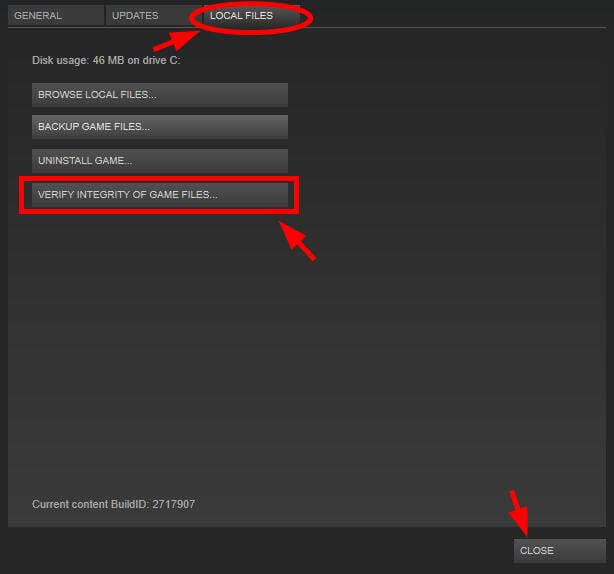Saint Row 4 est un incroyable jeu en monde ouvert et est très populaire parmi les joueurs. Mais malgré cette popularité, il existe de nombreux utilisateurs qui signalent divers problèmes et erreurs dans Saints Row IV couramment dans Windows 10.
Eh bien, les jeux sont souvent publiés avec de petits bugs et problèmes, qui provoquent des problèmes comme le plantage et le gel. Et le jeu d’action-aventure Saints Row IV a également des problèmes et des bugs qui interrompent tout le jeuplay.
Les utilisateurs signalent le problème d’incompatibilité de Saints Row 4, se brisant pendant le jeu ou pendant le chargement, le retard, le gel, l’exécution lente, les problèmes audio et bien d’autres.
Cependant, tous ces bugs, problèmes et erreurs de Saints Row IV seront corrigés en suivant certains réglages. Dans cet article, découvrez les multiples problèmes pour résoudre divers problèmes et erreurs dans le jeu et également améliorer les performances de Saints Row 4.
Mais avant de poursuivre, vérifiez la configuration système requise pour exécuter le jeu. Si votre système ne répond pas à la configuration minimale requise, cela peut être la raison pour laquelle vous rencontrez des problèmes avec Saints Row IV
Système Exigences:
Recommandé Exigences:
- OS: Windows Vista (x86 ou x64) avec SP2
- Processeur: Intel Core 2 Quad Q9300 (4 * 2500 MHz) ou AMD Phenom 9850 (4 * 2500 MHz)
- Mémoire: 4 Go de RAM
- Espace disque dur: 10 Go d’espace HD
- Carte vidéo: Radeon HD 5850 (1024 Mo) ou GeForce GTX 260 GTS (1024 Mo)
- DirectX: 11
- Son: carte son 100% compatible DirectX 9.0C ou son embarqué équivalent
Minimum Système Exigences:
- OS: Windows Vista (x86 ou x64) avec SP2
- Processeur: tout processeur quadricœur (Intel Core i5 ou AMD Phenom II X4) ou processeur double cœur 3.0+
- Mémoire: 4 Go de RAM
- Espace disque dur: 10 Go d’espace HD
- Carte vidéo: 1 Go de RAM vidéo GPU avec Shader
- DirectX: 11
- Son: carte son 100% compatible DirectX 9.0C ou son embarqué equivalent
Comment Fixer Saint Row 4 erreurs:
1: Saints Row 4 Impossible d’installer:
Il s’agit du premier problème signalé par les joueurs sur PC – The Saints Row 4 ne peut pas être installé. Ici, vous pouvez essayer certaines astuces pour résoudre le problème d’installation de Saints Row 4.
Solution: il s’agit peut-être du problème de sécurité ou de l’antivirus bloquant l’installation du jeu. Donc, désactivez simplement le programme antivirus, puis réessayez.
S’il n’est toujours pas possible d’installer le jeu, il s’agit peut-être du DVD défectueux. Essayez donc de nettoyer le DVD avec le coton doux et réessayez.
Sinon, il peut également arriver que le téléchargement soit corrompu si vous installez le jeu avec l’ISO de téléchargement et le fichier d’installation. Essayez donc de le télécharger à nouveau.
Remarque: chaque fois que le processus d’installation échoue et que vous recommencez l’installation, assurez-vous d’abord de supprimer tous les fichiers d’installation du répertoire «Program File» et également du dossier «My Documents». Ensuite, redémarrez le PC, puis lancez l’installation.
2: Saints Row 4 «Constamment Gel»
Le gel aléatoire de Saints Row 4 est un problème courant que de nombreux utilisateurs trouvent lors de la lecture du jeu. Certains trouvent que le jeu se bloque sur l’écran de chargement ou pendant le jeu.
Eh bien, c’est très irritant mais peut être résolu après avoir suivi certaines solutions possibles:
Solutions: Il existe différentes solutions que vous devez essayer une par une pour résoudre le problème de gel de Saints Row 4:
- Vider le cache système
- Essayez de mettre à jour les pilotes Nvidia / AMD
- Réinstallez Microsoft DirectX
- Si cela ne fonctionne pas, nettoyez votre registre
3: «Saints Row 4 erreur Message: le disque est illisible»
Pendant le jeu, il se bloque avec le message d’erreur «Disque illisible» sur la console de jeu, c’est un autre problème irritant avec le jeu Saint Row IV.
Solution: vous pouvez essayer de résoudre le problème en quelques étapes. Eh bien, la solution n’est valable que pour les utilisateurs de Xbox One, Xbox 360, PS4, PS3, Wii U.
Tout d’abord, éjectez le disque et nettoyez la poussière ou les débris que le disque Saints Row 4 pourrait avoir et insérez-le. Vérifiez maintenant si le problème du disque est illisible est résolu ou non.
4: Saints Row 4 se s’écraser sur Windows 10
Le problème de plantage de Saints Row 4 est très courant, la plupart des utilisateurs signalent que le jeu se s’écraser au démarrage du nouveau jeu, Saints Row 4 se bloque au démarrage et autres.
Eh bien, c’est un problème commun dans le jeu graphique haut de gamme pour résoudre ce problème, essayez quelques solutions.
Solution: il n’y a pas de solution exacte qui fonctionne pour vous, essayez plusieurs solutions une par une pour vous débarrasser du problème de crash de Saints Row 4 Constant:
- La toute première chose que vous devez faire est de vérifier vos pilotes de cartes graphiques et de les mettre à jour. Pour mettre à jour les pilotes, visitez le site Web du fabricant ou le site Web officiel de Microsoft et recherchez la dernière mise à jour du pilote compatible avec votre système.
Sinon, vous pouvez également utiliser Driver Updater, il traitera tous les problèmes des pilotes système et les mettra à jour automatiquement.
- Téléchargez et installez la version la plus récente de DirectX. Cependant, si après la mise à jour, le problème persiste, désinstallez-le, redémarrez votre système et réinstallez-le.
- Essayez de désactiver l’UAC (User Account Control). Cliquez sur Démarrer> tapez UAC> Entrée. Et dans la fenêtre ouverte, tirez le curseur vers le bas et cliquez sur Ensuite, redémarrez le système et essayez de lancer le jeu.
- Maintenant, au lieu de lancer le jeu à partir du raccourci sur le bureau> allez dans le dossier d’installation de Saints Row 4 sous C: \ Program Files, puis recherchez Saints Row 4 .exe> cliquez avec le bouton droit> choisissez Et allez en mode de compatibilité> cochez la case Désactiver la composition du bureau> redémarrez le jeu.
5: Saints Row 4 Problèmes d’écran noir:
Le problème d’écran noir de Saints Row IV est un autre problème irritant et apparaît généralement en raison de pilotes graphiques obsolètes, si l’un des fichiers est bloqué par un antivirus ou si un autre programme entre en conflit avec le jeu.
Solution: essayez les solutions possibles une par une pour résoudre le problème d’écran noir dans Saints Row 4.
- Mettre à jour les pilotes de cartes graphiques (s’ils ne l’ont pas encore été) met également à jour les pilotes de la carte mère.
- Dans les paramètres du jeu, désactivez le VSync, l’anti-aliasing et le filtrage ainsi que le multi-échantillonnage pour le faire avec des paramètres plus bas.
- Désactivez temporairement le programme antivirus
- Si vous jouez à Saints Row 4 sur Steam, désactivez le pare-feu ou autorisez SR4 à traverser pour résoudre le problème d’écran noir
- Assurez-vous qu’aucune autre application n’entre en conflit avec le jeu> ouvrez le Gestionnaire des tâches> onglet Processus> et arrêtez le processus indésirable en arrière-plan.
J’espère que le problème d’écran noir de Saints Row IV est maintenant résolu, sinon il désinstalle le jeu, nettoie tous les répertoires et réinstalle le jeu.
6: Saints Row 4 Aucun son ou problème de bégaiement sonore:
Ce n’est pas un problème si courant qu’il y a peu d’utilisateurs qui signalent les problèmes audio de Saints Row 4. Essayez les correctifs donnés pour résoudre les problèmes de son / audio.
Solution: pour corriger cette toute première mise à jour des pilotes audio ou audio à partir du site Web du fabricant ou téléchargez le pilote récent. Sinon, vérifiez si votre système utilise la dernière version de DirectX.
J’espère qu’après cela, le problème de son est résolu mais sinon, vous devez diminuer l’accélération du son, pour ce faire, appuyez sur Win + R> dans la zone Exécuter, tapez dxdiag> appuyez sur Entrée. Et dans la boîte de dialogue ouverte, allez dans l’onglet Son> réduire l’accélération du son.
Si le problème persiste, accédez à Panneau de configuration> Matériel et sons> Son> onglet Communications> cliquez sur “Ne rien faire” et Appliquer> OK. Voilà, le problème du son dans Saints Row 4 est maintenant résolu.
7: Saints Row 4 problèmes de lagging et de faible FPS:
Le Saints Row IV est un jeu graphique élevé et c’est la raison pour laquelle le faible FPS ou le problème de retard. Et si tout en payant le Saints Row 4 face à ces problèmes irritants et essayez les solutions données:
Solution: vérifiez si vous disposez de ressources suffisantes ou non pour exécuter le jeu en toute simplicité. Sinon, libérez les ressources en éliminant les processus indésirables. Et assurez-vous également que votre connexion Internet fonctionne correctement, car cela pourrait interrompre le jeu et provoquer des problèmes de retard.
Deuxièmement, ouvrez le panneau de configuration de la carte graphique et réduisez les paramètres en désactivant Vsync et l’anticrénelage.
Ou bien dans le jeu Saints Row 4, appuyez sur Alt + Tab ou Ctrl + Alt + Tab pour ouvrir le Gestionnaire des tâches> cliquez sur l’onglet Processus, recherchez et cliquez avec le bouton droit sur le processus respectif pour le jeu> cliquez sur Sélectionner la priorité> définissez-le High ou RealTime. Et continuez à jouer à votre jeu.
J’espère que le problème de retard de Saints Row IV ou de faible FPS est résolu.
Cependant, si vous rencontrez toujours le problème de faible FPS, de gel ou si vous ne pouvez pas suivre les solutions manuelles données ci-dessus, utilisez le Game Booster pour améliorer le faible FPS et améliorer l’expérience de jeu.
- Il stimule le jeu et vous pouvez jouer au jeu fluide et plus rapide
- Optimise votre PC pour un gameplay plus fluide et réactif
- Obtenez le meilleur taux FPS
8: Saints Row IV Incapable jouer le jeu sur Steam:
Ce problème est signalé par de nombreux joueurs Steam lors de la lecture de Saint Row 4. Eh bien, cela est également résolu en suivant certains ajustements faciles.
Solution: suivez les étapes pour résoudre l’incapacité à enregistrer Saints Row 4 sur Steam:
- Quittez d’abord le jeu> redémarrez votre système.
- Exécutez Steam> validez vos fichiers de jeu.
- Pour ce faire, connectez-vous à votre compte> cliquez sur la section Bibliothèque> choisissez Saints Row 4
- Et faites un clic droit dessus> choisissez Propriétés.
- Ensuite, allez dans l’onglet Fichiers locaux> cliquez sur “Vérifier l’intégrité du cache de jeu“
Maintenant, lancez le jeu et essayez d’enregistrer la progression, cela va maintenant enregistrer les fichiers sans aucun problème.
Fixer de certaines erreurs d’installation de Saints Row 4:
Il y a de nombreuses erreurs d’installation de Saints Row IV rencontrées par les utilisateurs lors de l’installation du jeu. Ici, j’ai répertorié certaines des erreurs d’installation courantes de Saints Row 4 avec les solutions possibles. Voici un aperçu des erreurs d’installation courantes dans Saints Row 4 et essayez les solutions:
# 1: Erreur: «Impossible d’installer le PC Saints Row IV»
Il s’agit du message d’erreur courant que nous rencontrons lors de l’installation de nombreux jeux vidéo ou applications. Eh bien, il n’y a pas de raison exacte au problème.
Mais pour y remédier, vous devez vérifier la configuration minimale requise, mettre à jour les pilotes de périphérique et installer la dernière version de DirectX. Et après cela, supprimez le dossier d’installation et les fichiers de Saints Row IV> redémarrez le système et relancez l’installation.
Cela vous aidera à corriger l’erreur d’installation de Saints Row 4 et le jeu s’installe facilement.
# 2: Erreur: «L’application n’a pas pu s’initialiser correctement»
Il s’agit d’une autre erreur d’installation de Saints Row IV. Il peut être corrigé facilement en téléchargeant et en installant «Microsoft Visual Runtime Libraries».
Sa taille est de 5 Mo et vous pouvez le télécharger sur le site officiel de Microsoft.
#3 Erreur: «L’installation du PC Saints Row IV échoue, impossible à installer»
Cette erreur est également courante et apparaît avec de nombreux jeux et installations d’applications. De nombreux joueurs signalent cela lors de l’installation de Saints Row 4 sur leur système d’exploitation Windows.
L’erreur apparaît en raison d’une erreur avec Microsoft C ++. Donc, ici, vous devez vérifier le bogue avec Microsoft C ++. Pour ce faire, accédez à Panneau de configuration> Désinstaller des programmes> Ajouter et supprimer des programmes> et désinstallez C ++.
Remarque: vous pouvez trouver une ou plusieurs instances de Microsoft C ++ répertoriées dans la liste Ajouter et supprimer. Vous devez les supprimer tous et après avoir terminé le téléchargement et le réinstaller. Redémarrez et lancez l’installation du jeu.
Conclusion:
Donc, tout cela concerne les erreurs du jeu Saints Row IV. Eh bien, j’avais fait mon travail, maintenant c’est à votre tour de vérifier votre problème et de suivre les solutions proposées.
On estime qu’après avoir suivi les correctifs donnés, vous pouvez jouer au jeu Saints Row 4 avec facilité et sans aucune erreur.
De plus, si vous cherchez à améliorer les performances du système Windows ou à corriger les erreurs PC courantes, n’hésitez pas à analyser votre système avec PC réparation Outil 100% sûr et sécurisé. Il s’agit d’une solution professionnelle recommandée et capable de résoudre divers problèmes et erreurs et d’aider le système d’exploitation à mieux fonctionner.
De plus, si vous rencontrez des problèmes, des requêtes, des commentaires, n’hésitez pas à les partager avec nous.